Kuidas Facebookis küsitlust luua?

Kui otsite, kuidas luua Facebookis küsitlust, et saada inimeste arvamust, siis meilt leiate kõik lahendused alates sündmustest, messengerist kuni looni; saate Facebookis küsitluse luua.
NBC spordikanal on Ameerika televisiooni võrgukanal, mis kuulub rahvusringhäälinguettevõttele (NBC) kuuluvale NBC spordigrupi divisjonile.
See on ideaalne sihtkoht teile, kui olete spordifanaatik. See edastab spordisündmusi üle kogu maailma. Igasugused spordialad nagu jalgpall, jäähoki, ragbi, motosport ja palju muud.
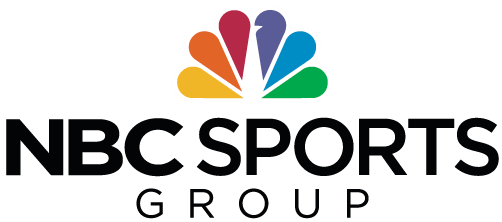
Kanalil on ka ametlik veebisait, kus saate vaadata praeguste ja tulevaste spordiürituste ajakava. Samuti saate loendeid sorteerida spordialade järgi, mida soovite vaadata.
Samuti saadavad nad teile registreerumisel uudiskirju ja hoiatusi. Kui teil on kaabel- või satelliitühendus, saate kanali tellida ja seda ööpäevaringselt vaadata. Kui kasutate voogedastusseadmeid, nagu Roku, Xbox, Amazon Fire TV ja muud, tuleb kanal enne selle vaatamist installida ja aktiveerida.
Sisu
NBCSports Comi aktiveerimine: NBC spordikanali aktiveerimine
Sellest artiklist saate teada, kuidas NBC spordikanalit erinevates voogesitusseadmetes aktiveerida.
Sammud Roku Media Playeris NBC spordikanalile juurdepääsu saamiseks
Roku on pistikprogrammiga voogedastusseade, mille kaudu pääsete Interneti kaudu juurde erinevate platvormide (nt Youtube, Netflix, Amazon Prime ja teiste) sisule.
Roku abil pääsete juurde rohkem kui viiele tuhandele filmile ja saatele, kuid juurdepääsu saamiseks peab teil neil saitidel olema konto. NBC spordikanali installimiseks ja aktiveerimiseks peate järgima neid samme.
1. samm: ühendage Roku HDMI-pordi kaudu teleriga ja lülitage see sisse. Avakuvalt minge Roku kanalite poodi, kus kuvatakse populaarsete ja esiletoodud rakenduste loendid.
2. samm: saate jaotise Filmid ja telesaated all oleva loendi läbi vaadata või kasutada antud loendis otse navigeerimiseks otsinguriba. Rakenduse installimiseks klõpsake nuppu Lisa kanal.
3. samm: kui rakendus on käivitunud, avage see. Teilt võidakse nõuda sisselogimist, mille jaoks peate andma sisselogimiskasutaja mandaadid, mille saate oma teleteenuse pakkujalt. Kopeerige ekraanile ilmuv aktiveerimiskood.
4. samm: külastage mis tahes brauseri kaudu mõnes teises seadmes veebisaiti nbcsports.com/activate. Sisestage aktiveerimiskood antud vahekaardile ja esitage see, klõpsates nuppu Jätka.
Sellega on aktiveerimisprotsess lõpule viidud ja saate nautida oma lemmikspordiürituste otseülekannet.
Sammud NBC spordile juurdepääsuks Amazon Fire TV-s
Amazon Fire TV on digitaalne voogedastusseade, mis koondab kõik platvormid, nagu Netflix, Hulu, Amazon Prime ja teised, mis edastavad nende autentset sisu. See muudab voogesituse protsessi lihtsalt sidudes kõik saidid ühte kohta kokku.
Kõik, mida vajate, on stabiilne Interneti-ühendus ja konto kõigil neil saitidel. Kui soovite, saate mõne sammuga aktiveerida isegi erinevaid kaabel- või satelliitkanaleid. NBC spordirakenduse allalaadimiseks ja aktiveerimiseks Amazon Fire TV-s järgige alltoodud juhiseid.
1. samm: ühendage seade ja lülitage teler sisse. Avage avakuval App Store. Vasakus ülanurgas on otsinguriba, kuhu saate sisestada rakenduse nime ja vajutada sisestusklahvi.
2. samm: valige kuvatavast loendist õige ikoon. Rakenduse allalaadimiseks vajutage eelvaate lehel nuppu Installi. Enne avamist oodake mõni minut, kuni see täielikult käivitub ja lähtestatakse.
3. samm: rakenduse avamisel palutakse teil sisse logida, kasutades teleriteenuse pakkujalt saadud sisselogimismandaate. Märkige üles ekraanil kuvatav aktiveerimiskood.
4. samm: külastage mis tahes veebibrauseri kaudu oma mobiiltelefoni, arvuti või tahvelarvuti abil linki nbcsports.com/activate. Valige oma seade, tippige antud väljale aktiveerimiskood ja esitage see, vajutades nuppu Jätka.
Aktiveerimisprotsess on lõppenud ja nüüd saate piiramatult oma lemmikspordiüritusi nautida.
Aktiveerige oma Xboxis NBC spordikonto
Xbox on digitaalse mängukonsooli bränd, mis kuulub Microsoftile. Põhimõtteliselt on see pühendatud mängimisele, kuid pakub ka muid teenuseid, nagu voogesitus, muusika kuulamine ja muud.
See tagab kõrge video- ja helikvaliteedi. Saate kasutada Netflixi, Hulu, Amazon Prime'i, Disney Plusi ja muid selliseid saite Xboxi kaudu või lihtsalt suurel ekraanil erineval tasemel mängimiseks.
Teenuste kasutamiseks ja NBC spordikanali aktiveerimiseks peab teil olema Xboxi konto, järgides antud juhiseid.
Xbox One jaoks
Peate esmalt installima rakenduse, et alustada aktiveerimisprotsessi järgmiste sammudega:
1. samm: lülitage seade sisse ja teid suunatakse avakuvale. Valige menüüst pood.
2. samm: Teid suunatakse lehele, kus saate NBC spordikanali rakenduse leidmiseks läbida antud rakenduste loendeid või avastada selle otse, sisestades otsingukasti rakenduse nime.
3. samm: kuvatakse eelvaateleht, millel saate vaadata rakenduse kohta käivat teavet ja arvustusi ning vajutada selle allalaadimiseks nuppu Installi.
Oma NBC spordikontole sisselogimiseks
Kui olete allalaadimise lõpetanud, peate oma NBC kontole sisse logima, järgides neid samme.
1. samm: avage avaekraanilt rakendus NBC Sports. Valige suvand Liikmesse sisselogimine ja kasutage sisselogimiseks oma teleteenuse pakkuja antud sisselogimismandaate
2. samm: sisselogimisel ilmub ekraanile aktiveerimiskood, mis tuleb korralikult maha kopeerida. Avage oma arvutis, tahvelarvutis või mobiiltelefonis link nbcsports.com/activate oma valitud veebibrauseris.
3. samm: valige oma seade. Sisestage aktiveerimiskood antud vahekaardile ja vajutage esitamiseks nuppu Jätka
Kui aktiveerimisprotsess on kõiki samme õigesti järgides lõpetatud, saate igal ajal oma lemmikspordisündmusi vaadata.
Toimingud NBC Sportsile juurdepääsuks Sony PlayStation 4-s
Sony PlayStation4, tuntud ka kui PS4, on Sony loodud mängukonsool. See pakub head helikvaliteeti ja toetab 4K pildikvaliteeti mitte ainult mängude jaoks, vaid ka multimeediumi voogesituse ja muusika kuulamise jaoks. Lisaks saab seda kasutada ka suhtlusvõrgustikes. Kõik need funktsioonid aitavad kaasa selle teenusele täieliku meelelahutuskeskusena.
NBC Sportsi aktiveerimiseks PS4-s peate esmalt installima rakenduse, mille jaoks peate olema sisse logitud PSN-kontoga. Järgige neid samme
1. samm: minge avakuvale ja otsige jaotisest TV ja video üles NBC Sports App. Kui see on juba olemas, saate selle kohe alla laadida, vajutades nuppu Laadi alla.
2. samm: juhuks, kui te ei leia seda TV&Video kataloogist, peate selle installimiseks minema PlayStation Store'i. Rakenduse leidmiseks saate uurida antud loendeid või otsida seda otse otsinguriba abil, sisestades "NBC spordikanali rakendus".
3. samm. Paremal valikul klõpsates suunatakse teid lehele, kus pakutakse teavet ja arvustusi. Rakenduse installimiseks valige allalaadimine
Pärast rakenduse installimist peate selle aktiveerima, järgides neid samme:
1. samm: avage NBC spordikanali rakendus. Teil võidakse paluda sisse logida, mille saate teha, sisestades teleriteenuse pakkuja antud sisselogimismandaadid.
2. samm: kuvatakse aktiveerimiskoodiga ekraan, mille peate õigesti üles märkima. Külastage oma mobiiltelefoni või arvutit kasutades mis tahes brauseri kaudu veebisaiti nbcsports.com/activate.
3. samm: valige oma seade, tippige vastavasse kasti aktiveerimiskood ja esitage see, vajutades nuppu Jätka. Järgige protsessi lõpuleviimiseks juhiseid.
Nüüd saate lõbusalt voogesitada spordisündmusi kõikjalt maailmast kvaliteetse heli ja videoga.
Toimingud NBC Sportsi aktiveerimiseks Androidis
NBC Sportsi rakendust saab alla laadida ka Android-seadmetesse, nagu Android-telefonid, Android TV ja Android-tahvelarvutid. Neid seadmeid saab kasutada ka meelelahutusmeediumi vaatamiseks muudelt platvormidelt, nagu Netflix, Amazon Prime või teised. Nad pakuvad lugematuid teenuseid, nagu mängimine, sirvimine, suhtlusvõrgustikud ja palju muud.
NBC spordirakenduse allalaadimine ja installimine Androidis. Nendes seadmetes NBC Sportsi installimiseks ja aktiveerimiseks peate järgima alltoodud samme.
1. toiming: minge avakuval või menüüst seadme Play poodi. Otsige NBC Sportsi rakendusest ekraani ülaosas asuvalt otsinguribalt (mugavama võimaluse korral saate kasutada ka häälotsingut)
2. samm: valige eelvaate lehele suunamiseks rakenduse ikoon. Selle allalaadimiseks peate valima nupu Installi. Teid teavitatakse mõne minuti pärast, kui allalaadimine on lõppenud.
3. toiming: pärast allalaadimise lõpetamist peate avama rakenduse, kus teil palutakse sisse logida. Kontole saate sisse logida, sisestades oma teleteenuse pakkujalt saadud sisselogimismandaadid
4. samm: märkige üles ekraanil kuvatav aktiveerimiskood. Avage nbcsports.com/activate mis tahes veebibrauseri kaudu mõnes muus seadmes, näiteks mobiiltelefonis, tahvelarvutis või arvutis. Peate valima seadme ja sisestama aktiveerimiskoodi ametlikul lehel antud vahekaardile ning saatma selle, puudutades nuppu Jätka
See protseduur annab teile juurdepääsu kogu NBC spordikanalil üles laaditud või eetris olevale sisule.
Juhend NBC spordile juurdepääsuks oma iPhone'is, iPadis või iPod Touchis
iPhone, iPad ja iPod kuuluvad kõik Apple'i ettevõttele. Kasutatud tarkvara on iOS, mis on tuntud oma muljetavaldava liidese, lahedate funktsioonide ja sujuva reageerimisvõime poolest.
Activateguide'i andmetel saate NBC Sports Channeli rakenduse oma Apple'i seadmesse alla laadida ainult siis, kui teil on iOS versioon 12.0 või uuem. iOS 5.0-st uuemate versioonide puhul saate rakenduse alla laadida, kui see on varem alla laaditud ja seda pole värskendatud.
Installimiseks ja aktiveerimiseks peate järgima neid samme:
1. samm: minge oma Apple'i seadme avakuval või menüüs App Store'i. Kasutage ülaosas olevat otsingukasti, kasutades rakendust NBC Sports. Valige kuvatavast otsinguloendist õige valik.
2. samm: rakenduse installimiseks puudutage eelvaate lehel nuppu Hangi. Sisestage Apple ID pääsukood või kasutage vajadusel sõrmejälge. Kui rakendus on käivitatud ja lähtestatud, avage see.
3. samm: teil palutakse sisse logida, esitades teleriteenuse pakkujalt teile antud sisselogimiskasutaja mandaadid. Sisestage andmed ja kopeerige sisselogimisel kuvatav aktiveerimiskood
4. samm: minge nüüd saidile nbcsports.com/activate mis tahes muus seadmes, nagu mobiil, vahekaart või arvuti, kasutades Safarit või mõnda muud veebibrauserit. Valige oma seade, tippige väljale aktiveerimiskood ja klõpsake koodi saatmiseks nuppu Jätka
Järgige ekraanil kuvatavaid juhiseid ja kui protsess on tehtud, on rakendus teile valmis, et saaksite vaadata kõiki teile meeldivate spordialade sündmusi.
Juhend Samsungi teleris NBC spordile juurdepääsuks
Samsung Smart TV on selle põlvkonna tehnoloogia, mis võimaldab teil Interneti-ühenduse kaudu uurida erinevate voogedastusplatvormide kogusid.
Saate alla laadida, aktiveerida ja nautida NBC spordikanalil edastatavaid otsesaateid, järgides antud juhiseid -
1. samm: peate esmalt teleri sisse lülitama ja avaekraanilt avama sellel Samsungi rakenduste poe. Siit leiate mitmesuguseid esiletoodud rakendusi ja ka allalaaditud rakenduste loendi.
2. samm: rakenduses otse navigeerimiseks klõpsake ekraani vasakus ülanurgas otsinguikooni. Valige antud loendist rakenduse ikoon ja klõpsake selle installimiseks allalaadimist.
3. toiming. Kui rakendus on käivitatud, avage see ja logige sisse, esitades teleriteenuse pakkuja antud sisselogimisandmed. Nüüd otsige ekraanilt aktiveerimiskoodi ja märkige see üles.
4. samm: külastage veebisaiti nbcsports.com/activate veebibrauseri kaudu eraldi seadmes, näiteks mobiiltelefonis või arvutis. Selle lingi ametlikul lehel peate valima oma seadme ja sisestama kaasasoleva aktiveerimiskoodi
5. samm: vajutage nuppu Jätka ja järgige kõiki muid juhiseid, kui see on protsessi lõpuleviimiseks. Nüüd saate nautida kõikide armastatud spordialade sündmusi ja nautida neid terve päeva piiramatult.
Kui teie rakendus lakkab töötamast, võite probleemi tõrkeotsinguks proovida teisiti, mis hõlmab järgmist.
Järeldus
NBC spordikanal on koduks igasuguste spordialade otseüritustele, mille ajakava on esitatud nende ametlikul saidil. Kuigi seda saab kaabel- või satelliidiühenduse kaudu tellides hõlpsasti vaadata, saab selle vaatamiseks kasutada ka voogesitusseadmeid.
Rakenduse installimiseks ja aktiveerimiseks on vaja erinevaid toiminguid. Üldine protseduur viiakse läbi rakenduse installimisega rakenduste poest, mis on kõigil seadmetel erinev > teleteenuse pakkujate antud sisselogimisandmete sisestamine > aktiveerimiskoodi kopeerimine > aktiveerimislehe ametliku lingi külastamine > koodi sisestamine ja edastamine.
Kui otsite, kuidas luua Facebookis küsitlust, et saada inimeste arvamust, siis meilt leiate kõik lahendused alates sündmustest, messengerist kuni looni; saate Facebookis küsitluse luua.
Kas soovite aegunud pääsmeid kustutada ja Apple Walleti korda teha? Järgige selles artiklis, kuidas Apple Walletist üksusi eemaldada.
Olenemata sellest, kas olete täiskasvanud või noor, võite proovida neid värvimisrakendusi, et vallandada oma loovus ja rahustada meelt.
See õpetus näitab, kuidas lahendada probleem, kuna Apple iPhone'i või iPadi seade kuvab vales asukohas.
Vaadake, kuidas saate režiimi Mitte segada iPadis lubada ja hallata, et saaksite keskenduda sellele, mida tuleb teha. Siin on juhised, mida järgida.
Vaadake erinevaid viise, kuidas saate oma iPadi klaviatuuri suuremaks muuta ilma kolmanda osapoole rakenduseta. Vaadake ka, kuidas klaviatuur rakendusega muutub.
Kas seisate silmitsi sellega, et iTunes ei tuvasta oma Windows 11 arvutis iPhone'i või iPadi viga? Proovige neid tõestatud meetodeid probleemi koheseks lahendamiseks!
Kas tunnete, et teie iPad ei anna tööd kiiresti? Kas te ei saa uusimale iPadOS-ile üle minna? Siit leiate märgid, mis näitavad, et peate iPadi uuendama!
Kas otsite juhiseid, kuidas Excelis automaatset salvestamist sisse lülitada? Lugege seda juhendit automaatse salvestamise sisselülitamise kohta Excelis Macis, Windows 11-s ja iPadis.
Vaadake, kuidas saate Microsoft Edge'i paroole kontrolli all hoida ja takistada brauserit tulevasi paroole salvestamast.







